מדריך | כך תשנו את תמונת הפתיחה של הפוטושופ לכל תמונה שתרצו
-
ראשית יש להוריד את התוכנה:
|| Psccicon 2022.exe ||
זוהי תוכנה ישנה באנגלית שמקורה כאן, תרגמתי אותה ודאגתי להקל את השימוש בה.הוראות:
- לאחר הפעלת קובץ ההתקנה יווצר בתפריט ההתחל תיקייה בשם Psccicon ובה מספר קבצים
- לחץ על "חילוץ 2022"
- בשולחן העבודה תווצר תיקייה בשם Photoshop Splash 2022
- בתוך התיקייה יהיו שתי תיקיות 1. Low 2. High
- בתוך כל אחת משתי התיקיות יש קובץ בשם "SplashBackground_s0.png" שהוא קובץ התמונה של מסך הפתיחה, יש לערוך את הקובץ ולשנות לתמונה הרצוייה
- לאחר שמירת קובצי התמונה במיקום ובשם המקוריים, יש להפעיל את הקובץ "אריזה 2022"
- זהו! כעת בהפעלת הפוטושופ תופיע התמונה החדשה שערכתם
התוכנה מיועדת לכל גירסאות הפוטושופ (החל מ-2014) אך הסקריפטים שיצרתי תואמים רק לגירסת 2022, לשימוש בגירסה אחרת יש לערוך את קבצי הסקריפט או לחילופין להשתמש בקובץ init*
*יש לערוך את הקובץ "חילוץ 2022" ולשנות את "Adobe Photoshop 2022" לתיקייה הנכונה בה ממוקמת התוכנה, כמו"כ לערוך את הקובץ "אריזה 2022" ולשנות כנ"ל.
הסבר:
ישנם שתי קבצים:
1. חילוץ 2022
2. אריזה 2022הקובץ שמכיל את מסך הפתיחה נמצא בנתיב הבא:
C:\Program Files\Adobe\Adobe Photoshop 2022\Resources
לשם עריכתו יש לחלץ אותו לקבצי תמונה ולאחר מכן לארוז אותו מחדשהפעולות שיתרחשו בהפעלת הסקריפט "חילוץ 2022":
א. חילוץ הקובץ לשולחן העבודה, לתיקייה בשם Photoshop Splash 2022
ב. העתקת תיקיית Resources לתקייה בשם ResourcesBeckup לשם גיבוי
התיקייה תיווצר באותו המיקום (C:\Program Files\Adobe\Adobe Photoshop 2022)הפעולות שיתרחשו בהפעלת הסקריפט "אריזה 2022":
א. אריזת קבצי התמונה בתיקיית Photoshop Splash 2022
ב. העברת הקבצים הארוזים לתיקיית Resources המקוריתנ.ב. לשם אריזת הקבצים השתמשתי בקבצים המקוריים שגובו ב-"ResourcesBeckup" לכן יש לדאוג שאכן בוצע הגיבוי כראוי
-
 י יוסי מחשבים נעל נושא זה ב-
י יוסי מחשבים נעל נושא זה ב-
-
 י יוסי מחשבים התייחס לנושא זה ב
י יוסי מחשבים התייחס לנושא זה ב
-
 ד דוד 5555 התייחס לנושא זה ב
ד דוד 5555 התייחס לנושא זה ב
-
E EEE התייחס לנושא זה ב
-
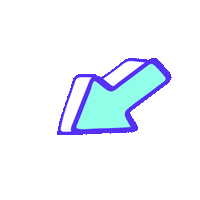 D dfhzrhree התייחס לנושא זה ב
D dfhzrhree התייחס לנושא זה ב
-
מ מעמד התייחס לנושא זה ב
